Проект ReactOS объявил о выпуске нового релиза ReactOS 0.4.2.
Как и ожидалось это произошло через три месяца после предыдущего релиза. Лично я за проектом ReactOS наблюдаю уже много лет и каждый раз верю, надеюсь и жду. Именно этому новому релизу я наконец-то могу посвятить пост, т.к. по моим объективным ощущениям ReactOS стал обладать тем минимально допустимым функционалом, который позволяет серьёзнее взглянуть на этот продукт.
Сегодня мы посмотрим, что нового появилось в новом релизе ReactOS, а также разберём, как установить ReactOS в VirtualBox.

Команда ReactOS сообщила (16 августа 2016 г.) о выходе нового релиза ReactOS 0.4.2 у себя в блоге. Разработчики стараются выпускать релизы каждые три месяца.
Основные изменения в ReactOS 0.4.2
— исправления в графической оболочке и файловом проводнике;
— исправления и хаки файловой системы;
— исправления в подсистеме обеспечения безопасности;
— совершенствование механизмов отладки менеджера памяти;
— уменьшение числа захардкоженых параметров системных папок;
— улучшена работа сетевого стека;
— улучшен клавиатурный ввод и механизмы раскладки;
— обновлён список пакетов менеджера приложений;
— повышена совместимость системы логирования;
— добавлена поддержка новых файловых систем;
— и большой перечень закрытых багов в багтрекере.
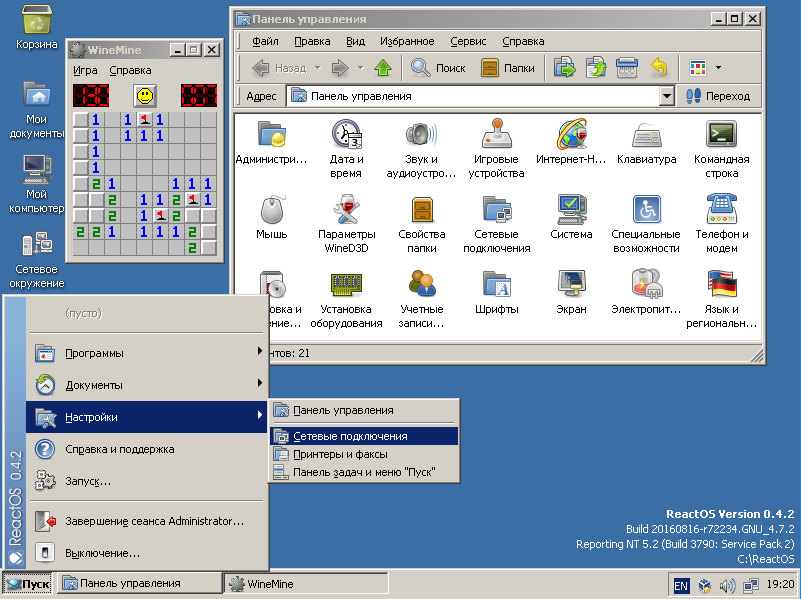
Как попробовать?
Существует два способа запуска ReactOS.
1-й способ. Использовать специальный образ “ReactOS-0.4.2-live.iso”, с помощью которого можно запустить ReactOS на реальном ПК, не устанавливая его.
2-й способ. Использовать установочный образ “ReactOS-0.4.2.iso”, с помощью которого можно произвести полноценную установку на реальный или виртуальный ПК.
Я бы настоятельно рекомендовал для начала установить ReactOS на виртуальный ПК, что мы и сделаем далее.
Как установить ReactOS в VirtualBox?
Для знакомства с ReactOS мы установим его на виртуальную машину, используя VirtualBox.
1) Устанавливаем VirtualBox.
Бесплатно скачиваем и устанавливаем VirtualBox для своей OC.
2) Создаём виртуальную машину в VirtualBox для ReactOS.
В VirtualBox нажимаем на кнопку “Создать” и с помощью мастера создаём виртуальную машину для ReactOS. Нам известно, что ReactOS в настоящее время находится на уровне Windows XP / 2003 и обладает 32-битной архитектурой.
— Тип ОС: Windows x32.

— ОЗУ: 640Мб (разработчики рекомендуют минимум 1 Гб).

— HDD: 5Гб (разработчики рекомендуют минимум 2 Гб).

3) До-настраиваем виртуальную машину для ReactOS.
Заходим в настройки только что созданной виртуальной машины.
— Включаем 2D- и 3D-ускорение.
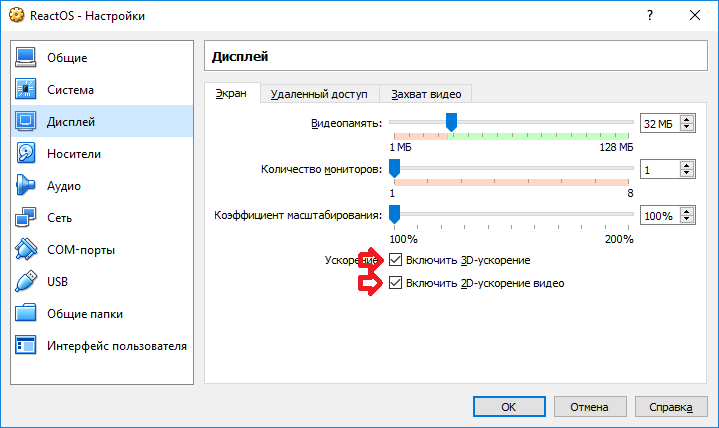
— Включаем режим общего буфера обмена.
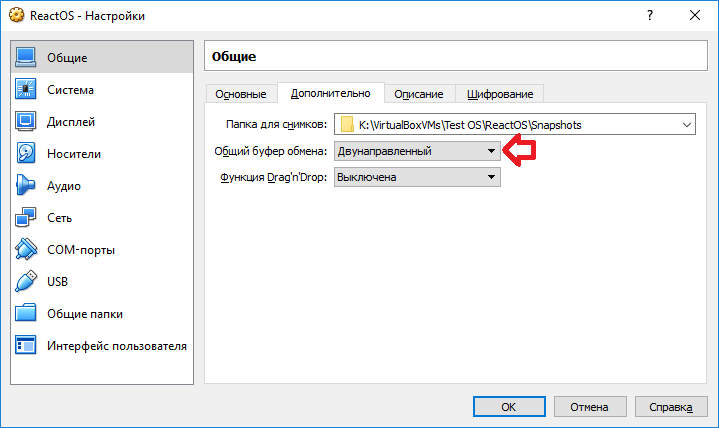
— Настраиваем “Общие папки”. Обратите внимание на присутствие галочки “Авто-подключение”.
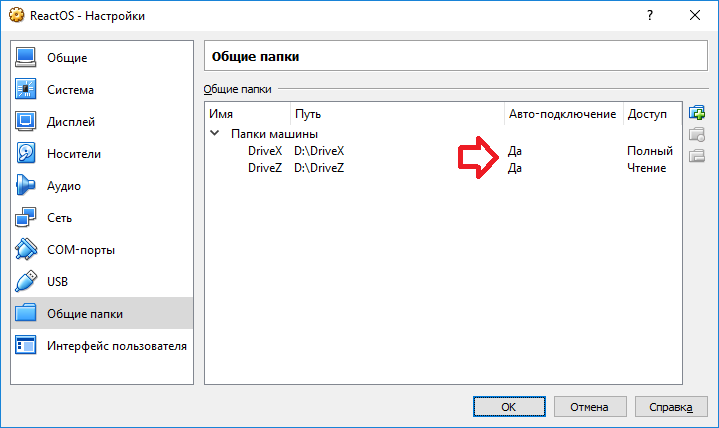
4) Монтируем ISO-образ и начинаем установку.

Заранее скачиваем установочный образ “ReactOS-0.4.2.iso”.
В процессе установки ReactOS появляется стандартный мастер установки ОС, где мы только нажимаем на кнопку Далее и со всем соглашаемся.
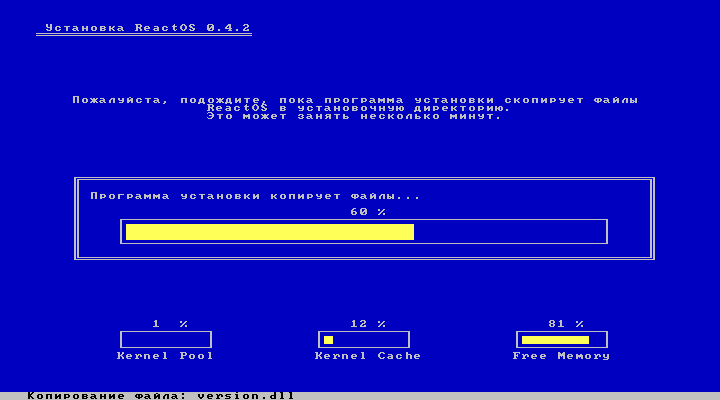
Несколько раз виртуальная машина перезапустится.
5) Устанавливаем “гостевую ОС”.
В VirtulBox активизируем образ “гостевой ОС” через меню Устройства > Подключить образ диска дополнительной гостевой ОС.
После этого с помощью “Проводника ReactOS” заходим на примонтированный оптический диск и производим установку “гостевой ОС”, перезагружаясь несколько раз чтобы активизировать весь стек драйверов.
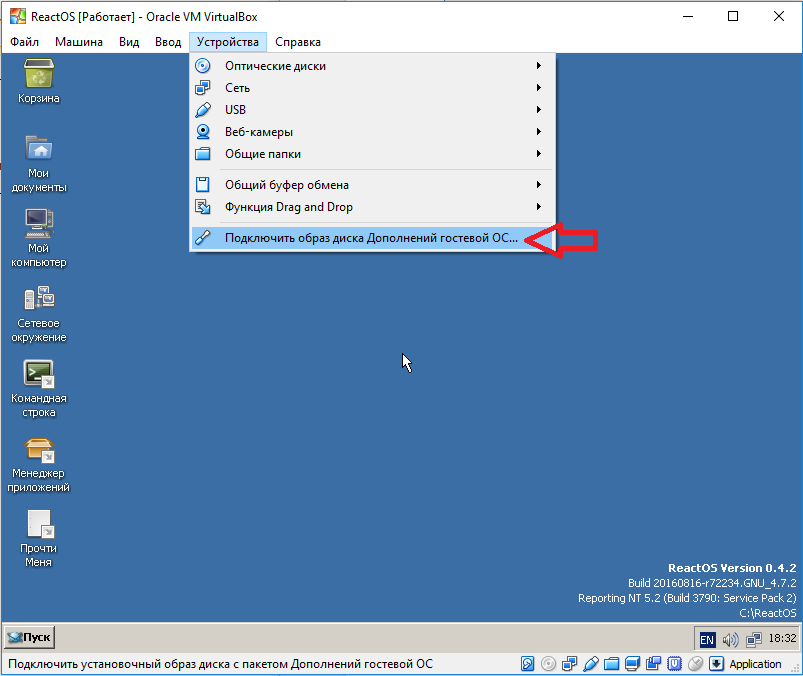
Почти готово, но я рекомендую сделать ещё один пункт 6, который поможет вам, в случае необходимости, откатить ReactOS к сохранённому состоянию.
6) Сделать снимок установленной ReactOS.
Закройте ReactOS и убедитесь, что все оптические приводы изъяты.
В VirtulBox переходим на закладку “Снимок” и нажимаем на кнопку “Сделать снимок”.
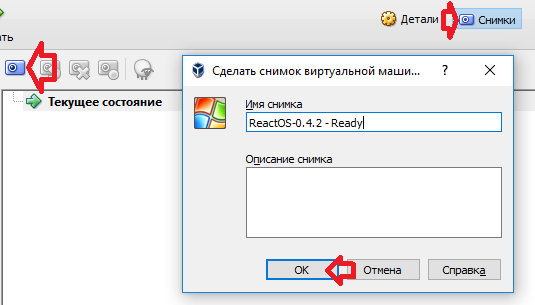
Теперь уж точно — всё.
Форк OSGreentea
Этим летом появился форк OSGreentea из ReactOS, и хотя OSGreentea ещё не выпуcтил своего первого релиза, но он уже начал объединять группу русскоязычных энтузиастов и создавать патчи. А некоторые наработки из OSGreentea уже попали в ReactOS.
Лично мне кажется, что разработчики ReactOS гораздо живей взялись за исправление багов в UI после того, когда увидели активность группы OSGreentea, поэтому мы все от этого только выиграем.
Несколько ссылок по теме:
Установочный образ ReactOS-0.4.2
https://sourceforge.net/projects/reactos/files/ReactOS/0.4.2/
ChangeLog-0.4.2
https://reactos.org/wiki/ChangeLog-0.4.2
Таблица тестирования ПО в ReactOS-0.4.2
https://www.reactos.org/wiki/Tests_for_0.4.2
Roadmap
http://www.reactos.org/wiki/Roadmap
Ночные сборки ReactOS
https://reactos.org/getbuilds/
Официальный русскоязычный чат ReactOS
https://telegram.me/reactos_ru
Честно сказать, я не думал, что достаточно скоро напишу пост на тему ReactOS, т.к. продукт долгое время был очень сырой и нестабильный, но многое меняется и прогресс в последнее время ощутим. Однако, впереди дорога ещё очень длинна.
Всем, кто участвует в этом проекте, от всей души желаю сил, здоровья и терпения.
Всем удачи!
Автор: DenisVasilyev






